稳岗补贴实名制信息系统操作手册范本.docx
《稳岗补贴实名制信息系统操作手册范本.docx》由会员分享,可在线阅读,更多相关《稳岗补贴实名制信息系统操作手册范本.docx(7页珍藏版)》请在冰豆网上搜索。
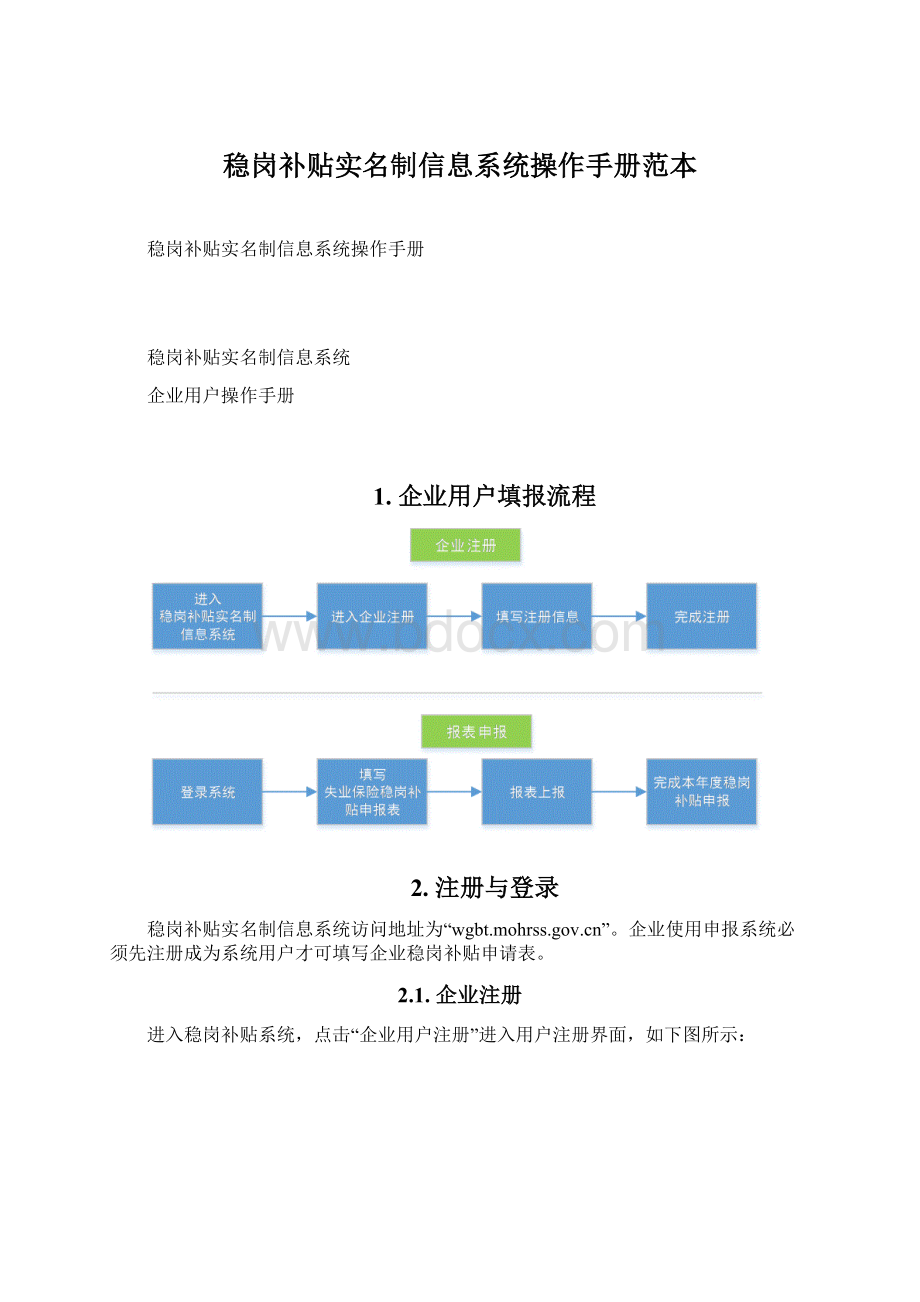
稳岗补贴实名制信息系统操作手册范本
稳岗补贴实名制信息系统操作手册
稳岗补贴实名制信息系统
企业用户操作手册
1.企业用户填报流程
2.注册与登录
稳岗补贴实名制信息系统访问地址为“”。
企业使用申报系统必须先注册成为系统用户才可填写企业稳岗补贴申请表。
2.1.企业注册
进入稳岗补贴系统,点击“企业用户注册”进入用户注册界面,如下图所示:
企业用户注册需要填写如下信息:
Ø用户名:
用于登录系统的用户名
Ø密码:
登录系统的密码,密码必须是英文和数字
Ø企业名称:
企业的名称,请按照营业执照名称填写
Ø统一社会信用代码:
一组长度为18位的用于法人和其它组织身份识别的代码,可在企业营业执照上查找到
Ø法定负责人:
营业执照上的企业法人名称
Ø所属地区:
企业所属地区
Ø联系人:
请填写填报联系人,报表填报有问题可直接联系
Ø联系电话:
填报联系人电话,能够是手机或座机
Ø手机号:
填报联系人手机
企业用户注册界面如下图所示:
注册完成系统会提示注册成功,此时系统会自动返回首页面。
注意:
填写的注册信息请根据页面提示要求填写,带“*”号的必须填写。
2.2.用户登录
注册完成后,在首页登录界面内输入注册的账号和密码,点击登录。
如下图所示:
注意:
如果忘记密码,请联系注册用户时选择的所在地区的管理单位。
3.报表填报
3.1.报表填写
进入系统后点击“申报”按钮,进入失业保险稳岗补贴申请表,如下图所示:
失业保险稳岗补贴申报表分为两部分,分别为“企业基本信息”和“申报信息”,如下图所示:
Ø企业基本信息:
企业基本信息内包括注册时所填写的信息,剩余信息还需要根据报表内要求填写。
Ø申报信息:
失业保险稳岗补贴申报表,请根据报表要求填写。
填报的报表指标说明能够点击每个填报名当前的问号图标“”查看。
失业保险稳岗补贴申报表内的指标说明能够查看附录指标解释。
报表填报完成后,点击“保存”按钮保存当前填报的信息,保存后信息会显示在数据管理列表内,如下图所示:
还能够对此报表上传申报材料,点击“附件”进入上传附件界面,如下图所示:
每一个申报材料都需要填写材料名称同时选择对应的文件。
填写完成后材料名称并选择好文件后,点击“保存”按钮,此时文件会被保存在系统内,如下图所示:
上传的附件会显示在申报材料列表内,如材料不正确可点击“删除”按钮,重新上传。
能够上传多个申报材料。
完成申报材料上传后,点击“返回”按钮,返回到数据管理列表。
注意:
附件格式只能上传图片和文档,文件大小不能超过7MB。
3.2.报表上报
报表填写完成后,确认无误能够上报报表到市级管理部门,点击列表右侧“上报”按钮,如下图所示:
此时会提示是否上报报表,点击“确定”后完成报表上报。
如下图所示:
上报成功后,状态会显示“已上报”。
注意:
企业每年度只能申报一次失业保险稳岗补贴申请。
3.3.撤回报表
上报完成后,如发现报表有问题,可在数据管理列表内,点击“撤回”按钮,把上报的报表撤回重新修改上报,如下图所示:
注意:
当市级管理部门对上报的信息审核经过后,报表无法撤回,如有调整此时请联系上级管理部门进行修改。
4.账户维护
账户维护内可补充更多企业信息,包括企业性质、所属行业等信息。
修改完成后点击“保存”完成修改。
5.密码修改
修改本企业账号的登录密码,输入新密码和确认密码点击“保存”完成修改。